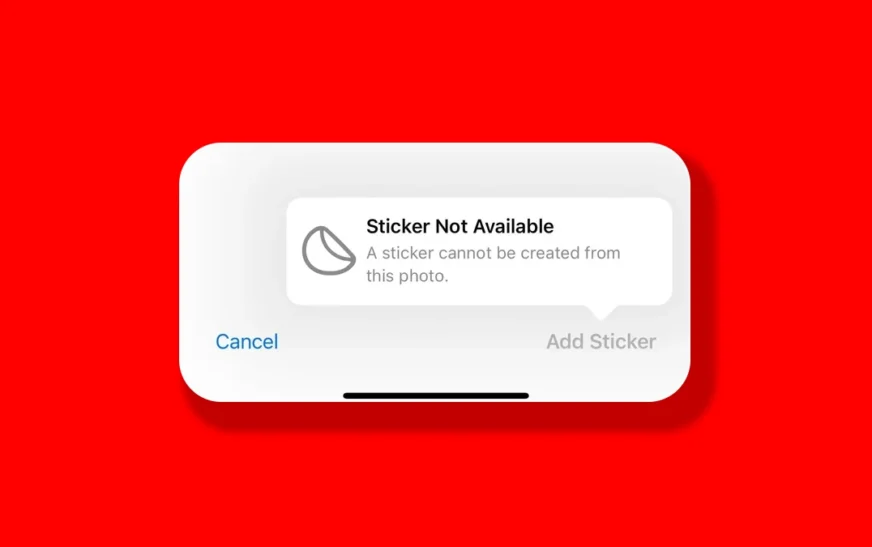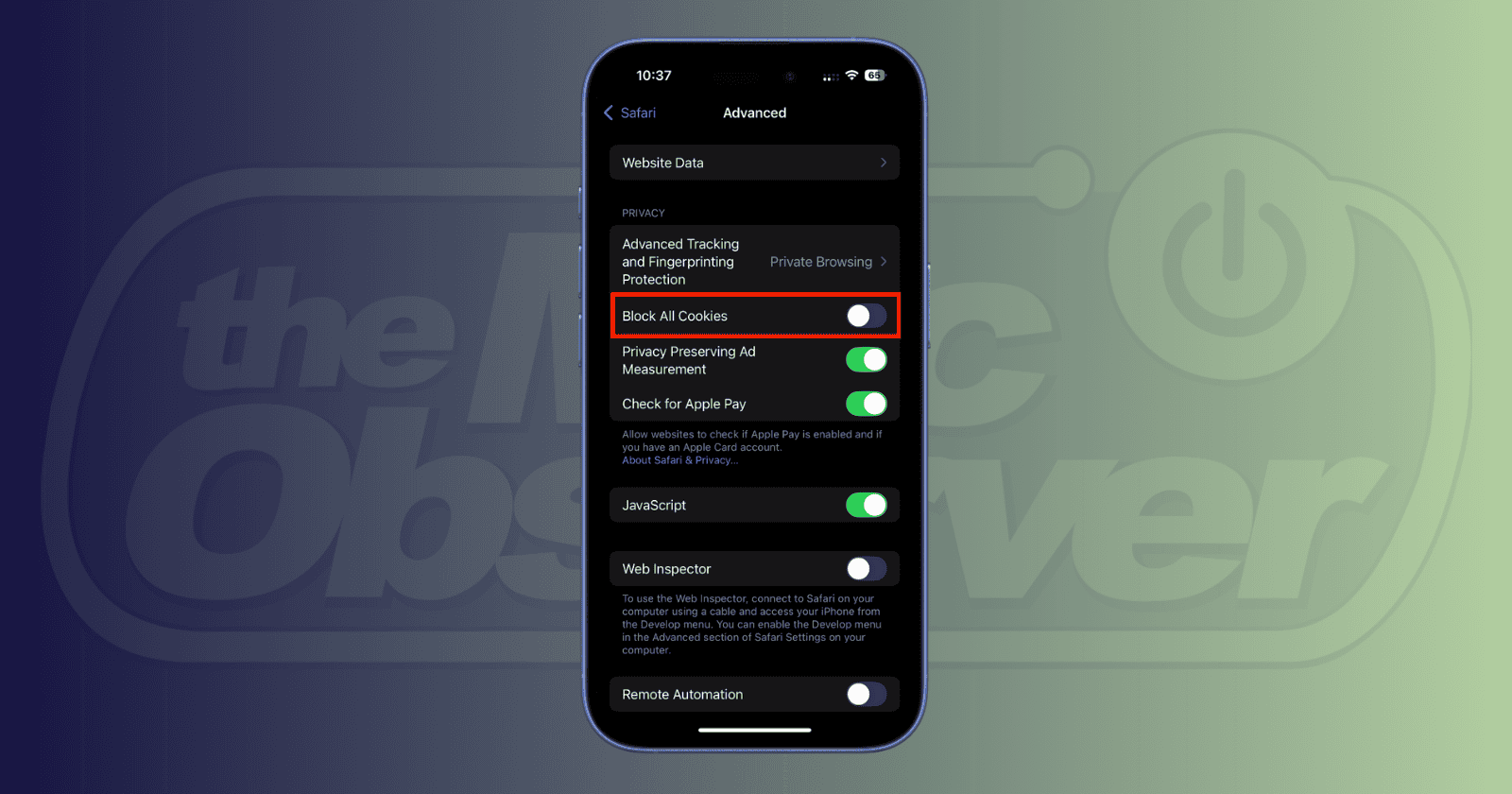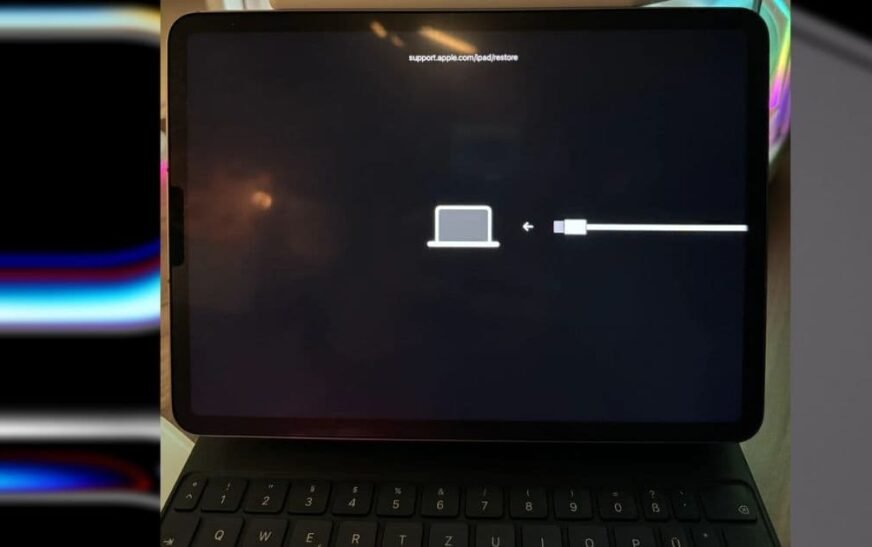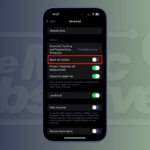Les nouveaux utilisateurs d’iPhone 16 sont confrontés à un problème inattendu : les autocollants ne fonctionnent pas sur leurs appareils, car ils ne peuvent pas les créer et les utiliser. Si vous avez rencontré ce problème frustrant, ne vous inquiétez pas : il existe une solution potentielle qui pourrait ramener les choses à la normale. Mais cela ne vous plaira peut-être pas.
Pourquoi les autocollants ne fonctionnent-ils pas sur iPhone 16 ?
Les gens sur les forums ont cherché pourquoi les autocollants ne fonctionnent pas sur l’iPhone 16. Apparemment, il s’agit d’un problème répandu, mais il affecte principalement les modèles d’iPhone 16. Le problème réside dans un bug dans la version initiale d’iOS 18, qui accompagne les iPhone 16 et 16 Pro. Ce bug empêche les utilisateurs d’enregistrer et d’utiliser des autocollants dans les applications de messagerie.
Puisqu’il s’agit d’un problème logiciel interne, les options pour le résoudre sont limitées. Vous pouvez soit attendre qu’Apple publie un correctif dans une prochaine mise à jour iOS 18, soit effectuer une réinitialisation d’usine. La bonne nouvelle est que, si elle est effectuée correctement, une réinitialisation d’usine résout le problème.
1. Mettre à jour iOS
Les messages sur le forum sont inondés d’utilisateurs se plaignant de ne pas pouvoir créer ou utiliser d’autocollants, ce qui suggère qu’Apple est conscient du problème. Un correctif est probablement en route et pourrait arriver dès la prochaine mise à jour iOS 18.
Pour garder une longueur d’avance, assurez-vous que votre iPhone 16 est à jour en vérifiant régulièrement les mises à jour. Espérons que la correction du bug arrivera le plus tôt possible.
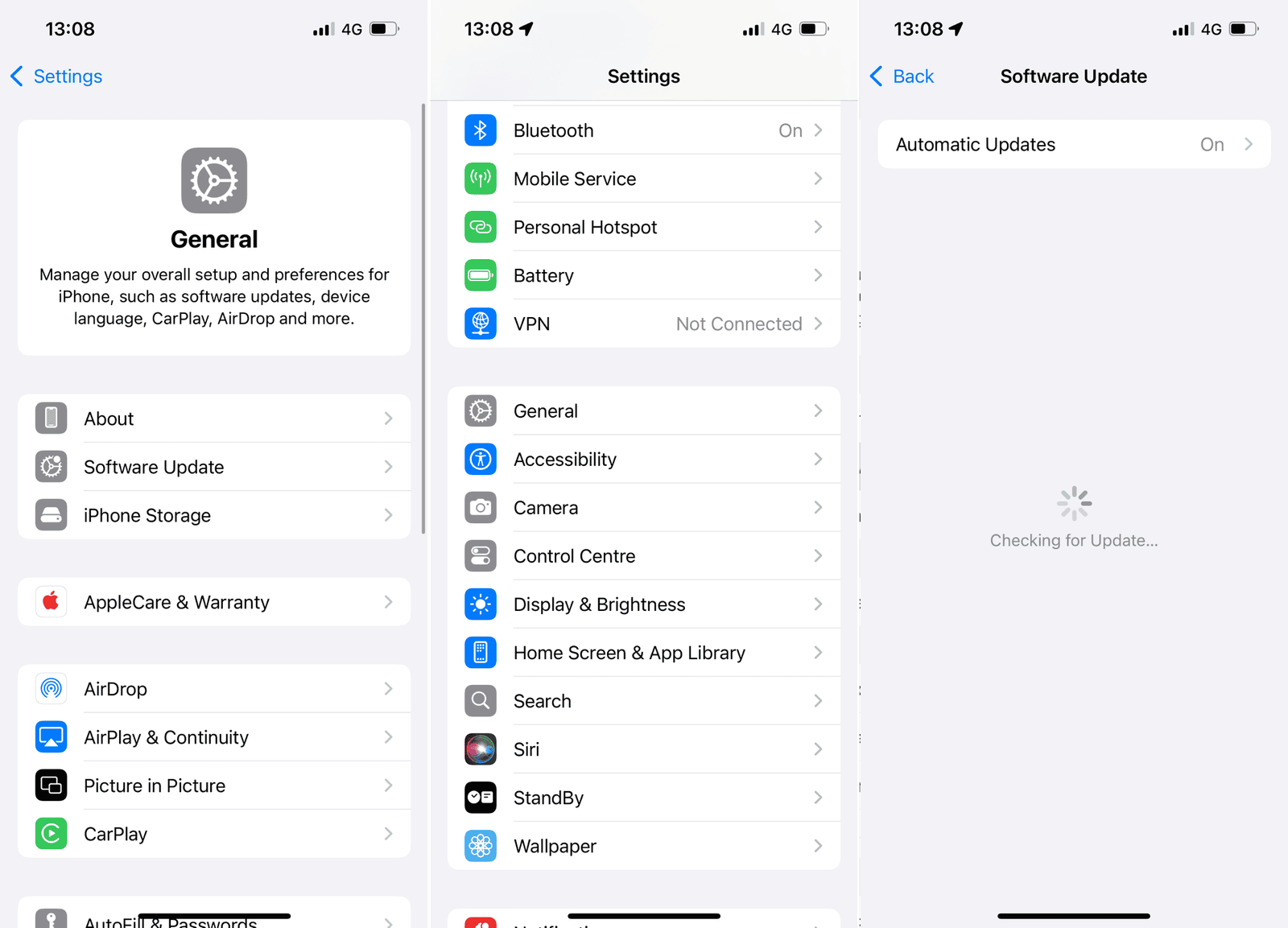
Pour vérifier les mises à jour, accédez à Paramètres > Général > Mise à jour du logiciel. Si une mise à jour est disponible, installez-la et voyez si les autocollants fonctionnent désormais. Si le problème persiste, vous devrez soit attendre une autre mise à jour, soit essayer de le résoudre vous-même.
2. Synchronisez les messages avec iCloud
Si vous ne pouvez pas accéder à vos anciens autocollants sur votre nouvel iPhone 16, assurez-vous que l’application Messages est correctement synchronisée avec iCloud. Voici ce que vous devez faire :
- Ouvrir Paramètres.
- Appuyez sur votre nom en haut.
- Robinet iCloud.
- Sous Enregistré sur iCloudrobinet Messages.
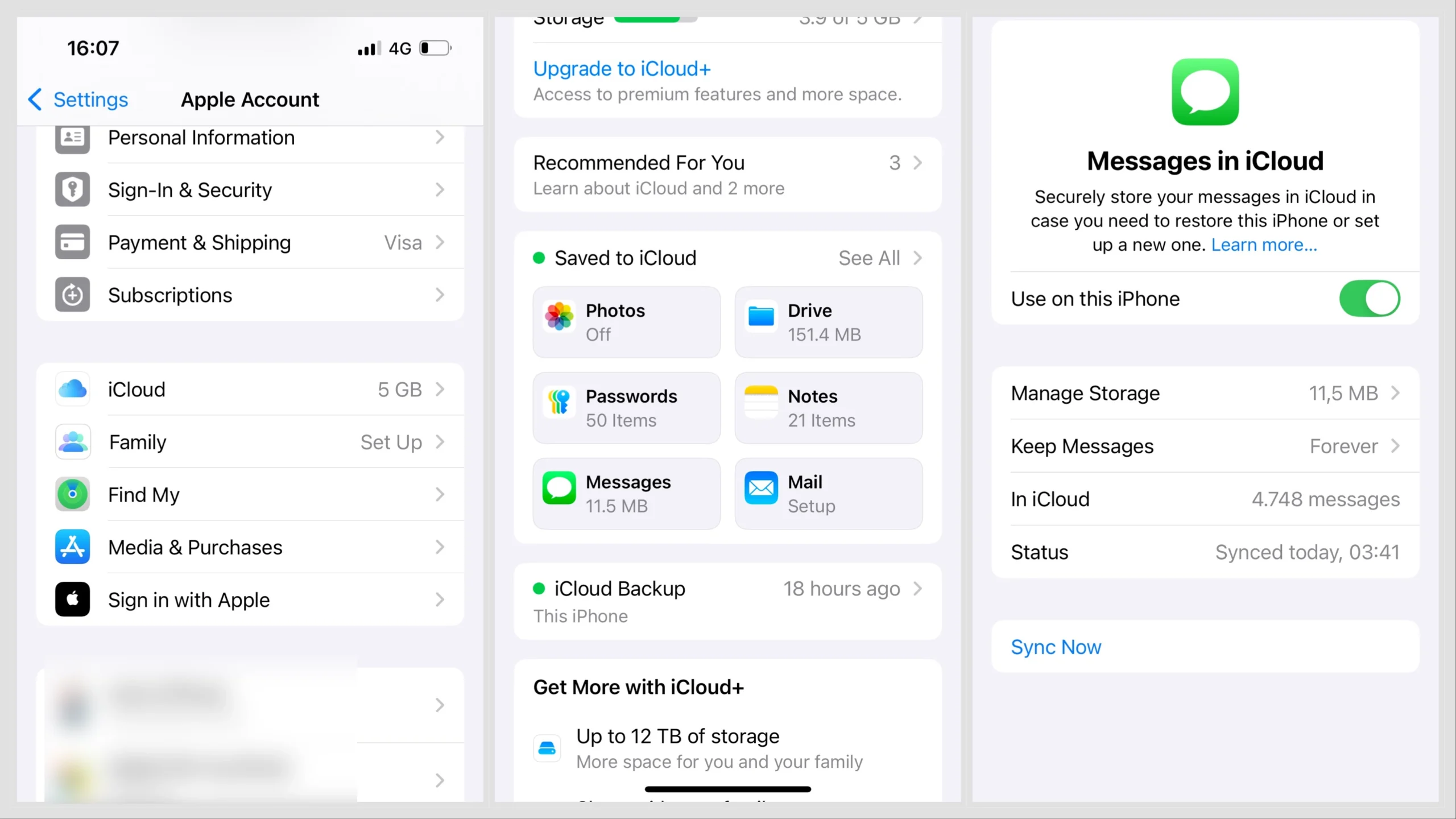
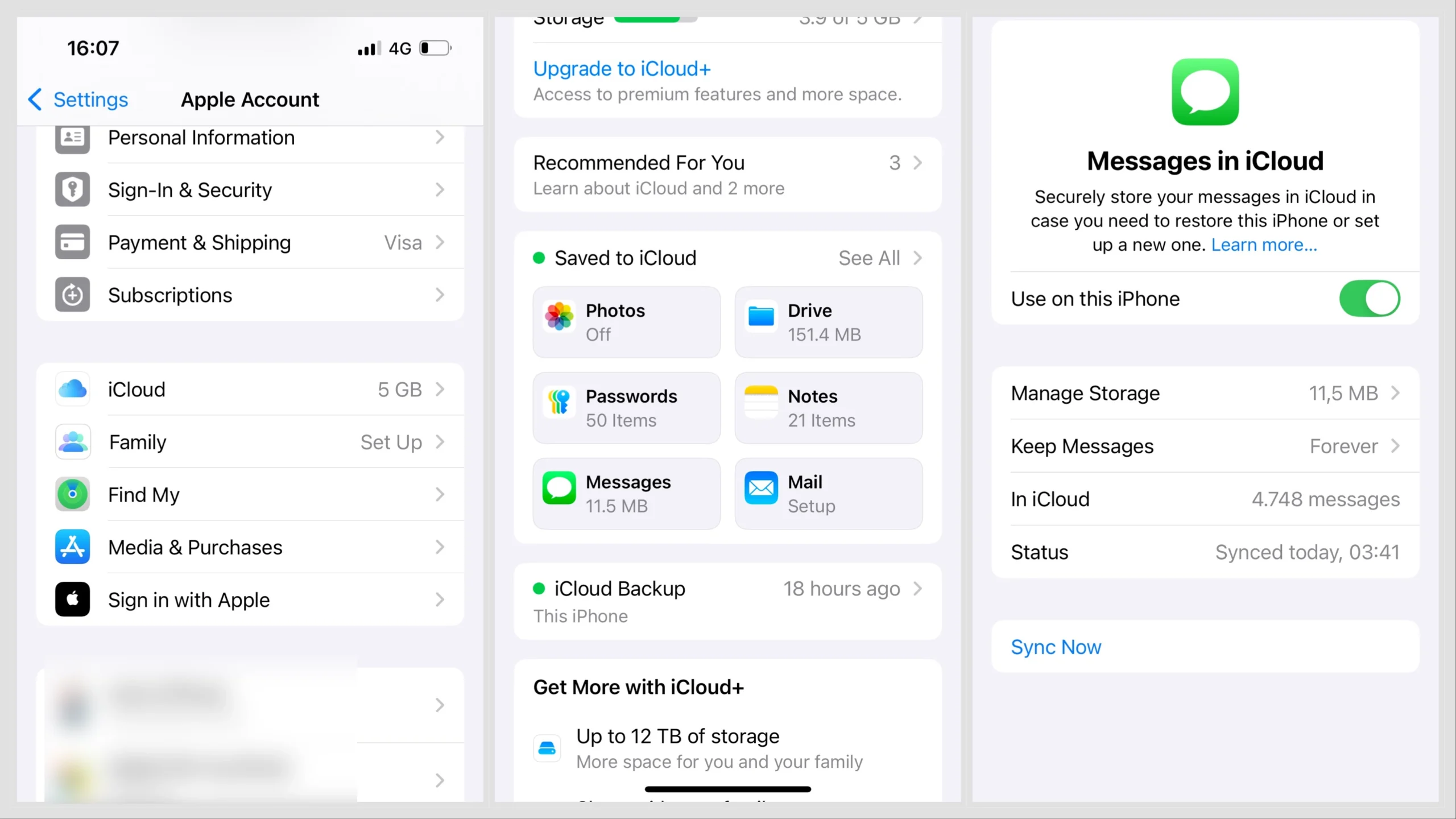
- S’assurer Utiliser sur cet iPhone est activé.
- Robinet Synchroniser maintenant.
3. Réinitialisez votre iPhone 16 aux paramètres d’usine
Si vous ne voulez pas attendre qu’Apple publie un correctif, la solution la plus viable est une réinitialisation d’usine. Bien qu’il s’agisse d’une mesure drastique, la plupart des utilisateurs signalent que cela résout le problème. Vous devrez décider si récupérer vos autocollants vaut la peine de réinitialiser votre iPhone.
Avant de continuer, assurez-vous de sauvegarder à nouveau votre iPhone pour vous assurer de pouvoir restaurer la version la plus récente de vos données. Consultez notre guide sur la façon de sauvegarder votre iPhone, au cas où vous ne sauriez pas comment procéder.
Une fois votre sauvegarde prête, il est temps de réinitialiser votre iPhone 16 aux paramètres d’usine. Voici comment procéder :
- Aller à Paramètres.
- Rendez-vous sur Général > Transférer ou réinitialiser l’iPhone.
- Sélectionner Effacez tout le contenu et les paramètres.
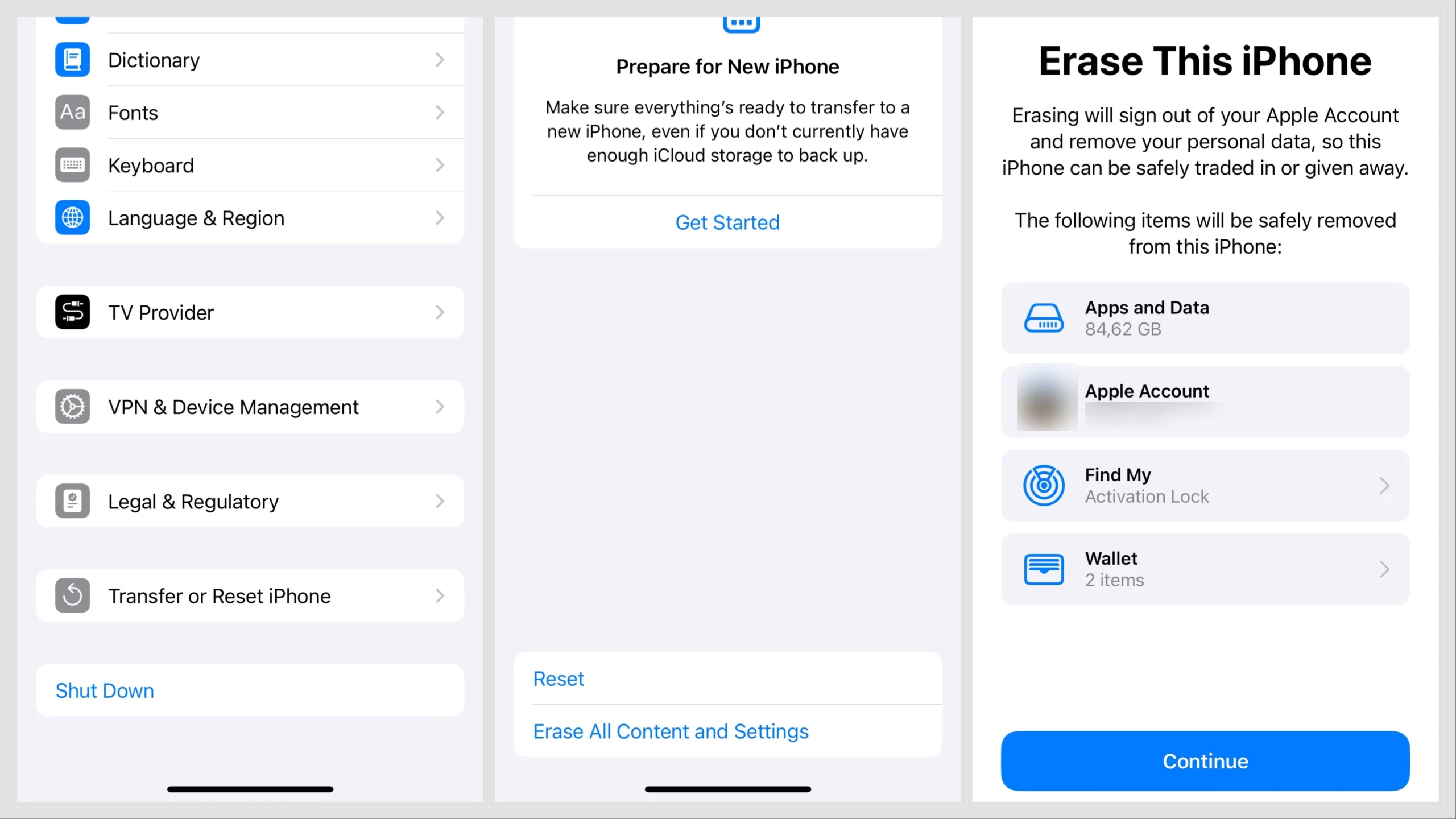
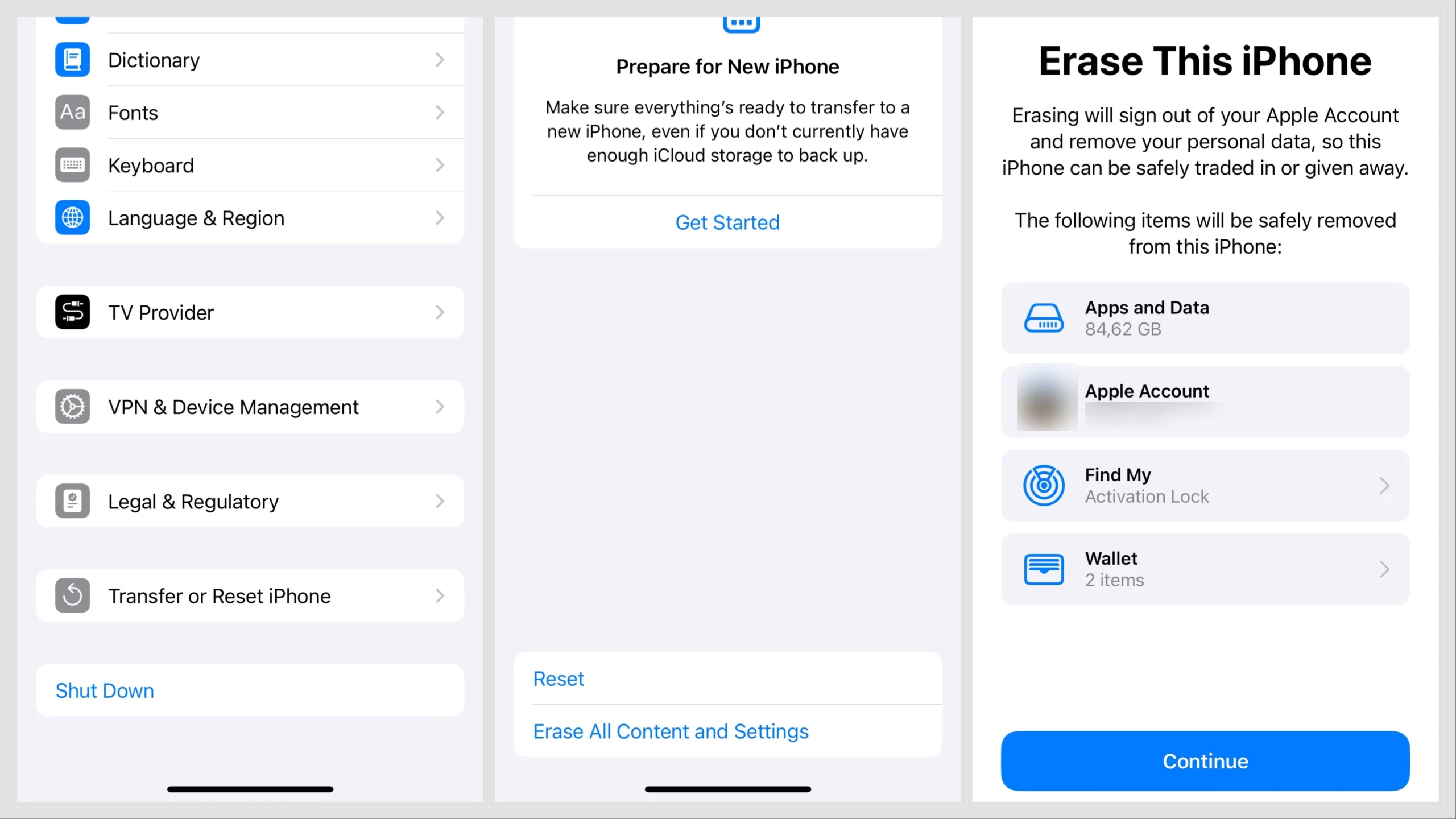
- Suivez les autres instructions à l’écran.
- Lorsque vous configurez à nouveau votre iPhone 16, assurez-vous de restaurer la sauvegarde que vous venez de créer.
- Terminez la configuration de votre iPhone.
C’est à peu près tout. Comme vous pouvez le voir, il vous reste essentiellement deux options : soit attendre qu’Apple publie un correctif, soit essayer de le faire vous-même en réinitialisant votre iPhone 16 aux paramètres d’usine. Si vous avez des commentaires, des questions ou des suggestions, n’hésitez pas à écrire les dans les commentaires ci-dessous.